
Це програмне забезпечення буде підтримувати ваші драйвери та працювати, тим самим захищаючи вас від поширених помилок комп’ютера та відмови обладнання. Перевірте всі свої драйвери зараз у 3 простих кроки:
- Завантажте DriverFix (перевірений файл завантаження).
- Клацніть Почніть сканування знайти всі проблемні драйвери.
- Клацніть Оновлення драйверів отримати нові версії та уникнути несправностей системи.
- DriverFix завантажив 0 читачів цього місяця.
Камери Nikon використовують SD-карту для читання та запису зображень, на які клацнули. Іноді камера може перестати читати картку. Кілька користувачів повідомили, що камера Nikon не читає проблему з картою SD.
Проблема камери Nikon із SD-картою здається звичайною справою. Кілька користувачів повідомляли про подібні проблеми.
Якщо вас також турбує ця проблема, ось кілька способів усунення несправностей, які допоможуть вам вирішити проблему, пов’язану з камерою Nikon, яка не читає проблему з картою SD.
Усуньте проблеми з читанням SD камери Nikon
1. Виконайте основні перевірки SD-карт

- Перш ніж продовжувати інші поради щодо усунення несправностей, виконайте ці основні перевірки, щоб переконатися, що SD-карта працює.
- Вийміть карту пам'яті з камери. Вставте SD-карту та переконайтесь, що ви правильно її вставили. Коли вставите SD-карту, ви почуєте клацання.
- Перевірте, чи затверджена компанією SD-картка, яку ви використовуєте. Ви можете перевірити список схвалених карток тут.
- Вийміть карту пам'яті та перевірте, чи чисті контактні штифти картки пам'яті. Використовуйте м'яку суху тканину, щоб очистити пил. Вставте картку повторно та перевірте, чи немає покращень.
2. Перевірте та переформатуйте картку
- Перед форматуванням картки перевірте, чи вона працює нормально за допомогою комп’ютера. Вставте картку у зчитувач карток вашого ноутбука або зовнішній зчитувач карток і перевірте, чи не виявлено її.
- Створіть резервну копію даних на картці на своєму комп’ютері.
- Клацніть правою кнопкою миші на флеш-картка і виберіть Формат.
- Для Файлова система, клацніть спадне меню та виберіть ТУР і натисніть на Почніть кнопку.
- Після завершення форматування вийміть SD-карту.
- Вставте його у свою камеру Nikon і перевірте, чи може камера читати SD-карту.
Форматування за допомогою камери Nikon
- Якщо проблема не зникає, спробуйте відформатувати картку за допомогою камери.
- Вставте SD-карту у свою камеру.
- Натисніть кнопку Меню кнопку.
- Прокрутіть вниз і виберіть Меню налаштування.
- Виберіть “Форматувати карту пам'яті”Варіант.
- Клацніть Так для підтвердження дії.
- Після форматування картки перевірте, чи може камера читати її.
3. Оновіть прошивку камери
- Якщо проблема не зникає, проблема може бути у вашій камері. Спробуйте оновити вбудоване програмне забезпечення камери та перевірити наявність покращень.
- Щоб перевірити встановлене в даний час програмне забезпечення, перейдіть до Меню> Налаштування> Версія мікропрограми.
- Йти до Підтримка Nikon сторінки.
- Виберіть модель камери з опцій.
- Клацніть на Firmware та завантажте та останню версію мікропрограми, доступну для вашої камери.
- Переконайтесь, що акумулятор камери повністю заряджений.
- Вийміть завантажену мікропрограму та перемістіть файли мікропрограми на вашу SD-карту (не папку, а лише файли всередині папки).
- Вийміть карту пам'яті та вставте її у свою камеру.
- Йти до Меню> Меню налаштувань> Версія мікропрограми.
- Тут ви повинні побачити опцію «Оновити».
- Виберіть Оновлення та натисніть ГАРАЗД.
- Виберіть Так а потім виберіть ГАРАЗД.
- Зачекайте, поки процес завершиться. Після завершення оновлення ви побачите “Оновлення завершено. Вимкніть камеру”Повідомлення на екрані.
- Вимкніть камеру. Увімкніть його знову.
- Перевірте, чи може камера зараз читати SD-карту.
Дотримуючись порад щодо усунення несправностей, викладених у цій статті, ви можете виправити, що камера Nikon не читає проблему з картою SD легко.
ДІЗНАТИСЯ БІЛЬШЕ ПРО СВІТ NIKON:
- 5 найкращих програм для редагування фотографій Nikon у Windows 10
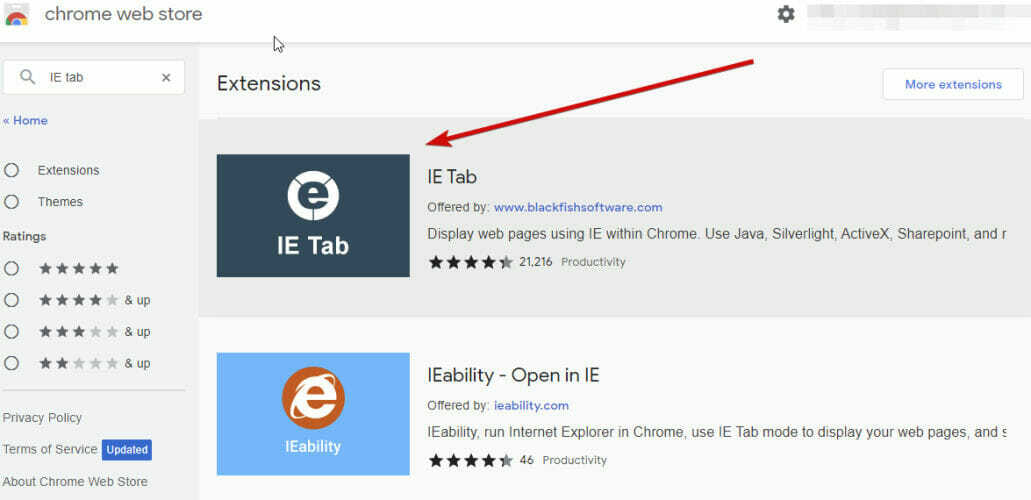

![Помилки файлової системи камери Chromebook [8 швидких виправлень]](/f/e7a2c81ca627c1b23585ef0fe929a68b.jpg?width=300&height=460)